Linux システムに JDK をインストールする
- 高洛峰オリジナル
- 2016-11-15 15:01:362137ブラウズ
1. JDK インストール パッケージを Linux サーバーにアップロードします
FileZilla ツールを使用して、jdk Linux インストール パッケージをサーバー上の任意のディレクトリにアップロードします
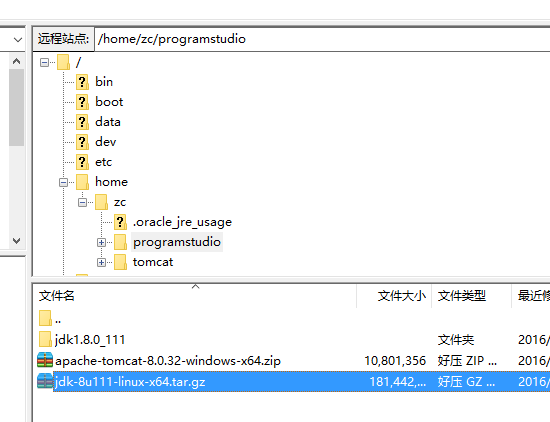
2. SecureCRT ツールを使用して Linux サーバーに接続します
SecureCRT ツールを使用してサーバーに接続し、ls および cd コマンドを使用して、jdk インストール パッケージが配置されているディレクトリに移動します
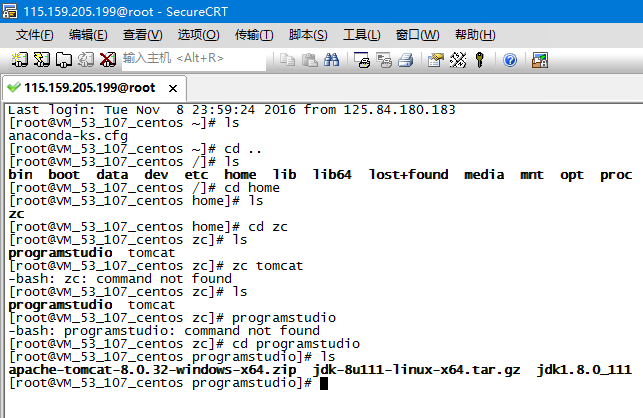
3. JDK インストール パッケージを解凍します
tar -zxvf コマンドを使用して、jdk インストール パッケージを解凍しますコマンドは次のとおりです:
tar -zxvf 圧縮ファイルの完全名
tar -zxvf jdk-8u111 -linux-x64.tar.gz

4. システム環境変数設定ファイルを入力します
vim /etc/profile コマンドを使用して、システム環境変数構成ファイルを入力します

5. Linux サーバーに JDK 環境変数を追加します
i を押して編集挿入モードに入り、下部に次のコードを追加します
JAVA_HOME=JDK インストールdirectory
JRE_HOME=JDKインストールディレクトリ/jre
CLASSPATH=$JAVA_HOME/lib:$JAVA_HOME/jre/lib
PATH=$JAVA_HOME/bin :$PATH
export PATH CLASSPATH JAVA_HOME
この例では、JDKインストールディレクトリは以下のとおりです。
JAVA_HOME=/home/zc/programstudio/jdk1.8.0_111
JRE_HOME=/home/zc/programstudio/jdk1.8.0_111/jre
CLASSPATH =$JAVA_HOME/lib:$JAVA_HOME/jre/lib
PATH=$JAVA_HOME/ bin:$PATH
export PATH CLASSPATH JAVA_HOME
追加が完了したら、ESC キーを押して編集挿入モードを終了します
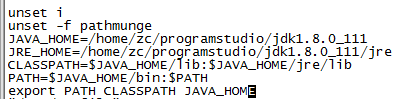
次にコマンド wq を入力し、Enter を押して編集モードを終了します
6.設定ファイルはすぐに有効になります
source /etc/profile コマンドを使用して、環境変数の設定がすぐに有効になるようにします
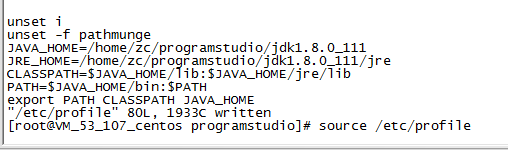
7. インストールが完了したかどうかを確認します
java -version コマンドを使用して、環境が適切かどうかを確認します変数が設定されました


